
9 Sweety’s Tut 139 – Inge-Lore’s Tutoriale
Sweety’s Tut 139
Inge-Lore 19.07.2020
das Copyright der Übersetzung liegt alleine bei mir,Inge-Lore.
Es ist nicht erlaubt,mein Tutorial zu kopieren oder auf
anderen Seiten zum download anzubieten.
Mein Material habe ich aus diversen Tubengruppen.
Das Copyright des Materials liegt alleine beim jeweiligen Künstler.
Sollte ich ein Copyright verletzt haben,sendet mir bitte eine E-Mail.
Ich danke allen Tubern für das schöne Material,
ohne das es solche schönen Bilder gar nicht geben würde.
Mein besonderer Dank geht an Katharine für die schöne Personentube
Ich habe das Tutorial mit PSP 2020 gebastelt,aber es sollte auch mit allen anderen Varianten zu basteln gehen.
*****************************************************
Hier werden meine Tutoriale getestet
Filters Unlimited–&<BKG Kaleidoscope>–Radial Replicate
AAAFrames–Foto Frame
Plugin Galaxy–Instant Mirror
Filters Unlimited–Special Effects 1–Aged Film
VM Toolbox–Zoom Blur
Nik Color Software–Color Effex Pro 3.0
MuRa’S Seamless–Emboss At Alpha
****************************************************
meine ist von Katharine und du bekommst sie HIER
****************************************************
Weil man bei den neuen PSP Versionen nicht mehr so einfach spiegeln kann,
Mach es dir auch einfach und installiere dir die Skripte !!
****************************************
andernfalls schreibe ich es dazu.
***************************************
Das Originaltutorial
.
.
.
.
Punkt 1
Schiebe die Selectionen in den Auswahlordner.
Such dir aus deinen Tuben eine helle und dunkle Farbe.
Öffne ein neues Blatt 950 x 600 x–Auswahl alles
kopiere dein Hintergrundbild–einfügen in die Auswahl
Auswahl aufheben
Bildeffekte–Nahtloses Kacheln
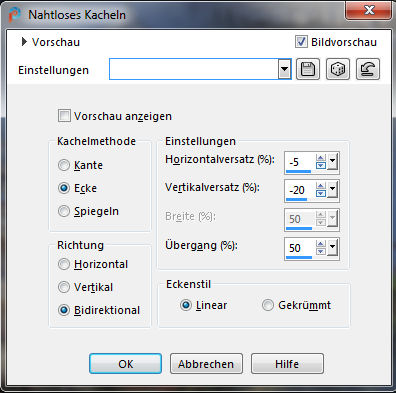
Punkt 2
Einstellen–Unschärfe–Bewegungsunschärfe
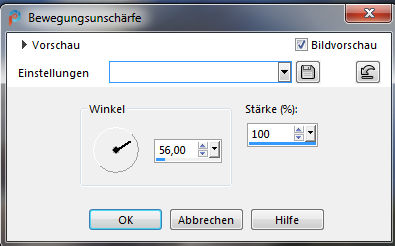
kopieren
Filters Unlimited–&<BKG Kaleidoscope>–Radial Replicate
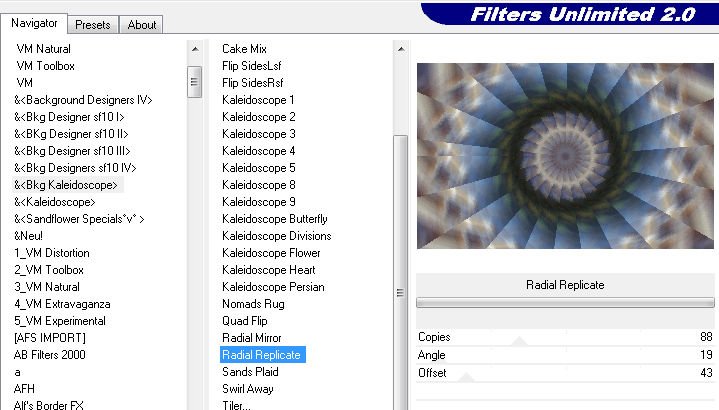
Auswahl–Auswahl laden/speichern–Auswahl aus Datei laden
Auswahl *SELECTION 1 TUTORIEL 139* laden
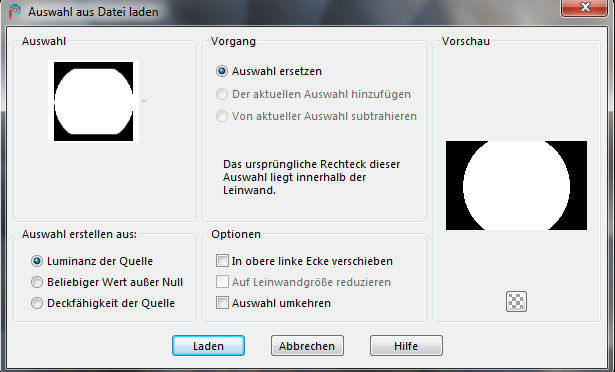
Löschtaste–neue Ebene–einfügen in die Auswahl
Ebene nach unten schieben–duplizieren
Punkt 3
Kunstmedieneffekte–Pinselstriche
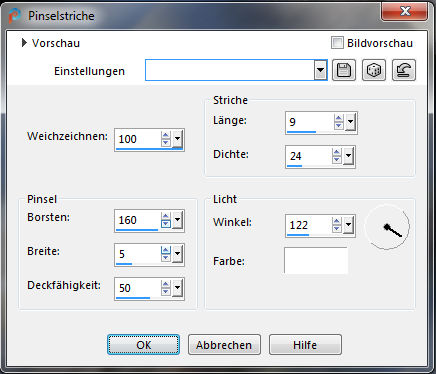
neue Ebene–kopiere *DECO PERSO 1*
einfügen in die Auswahl–Auswahl aufheben
kolorieren oder wähle einen Mischmodus
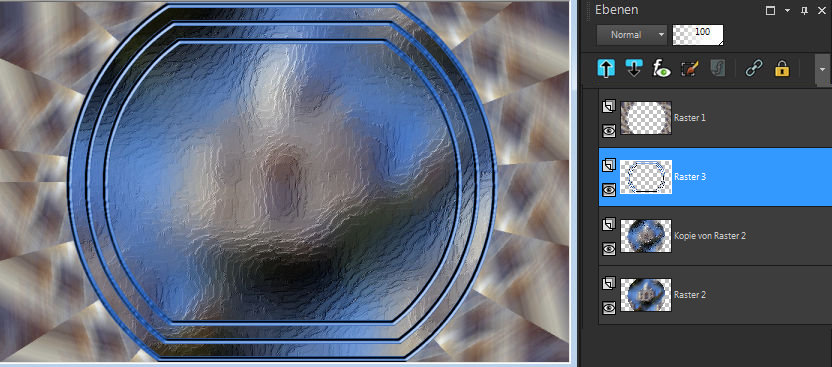
bleib auf der Ebene–Auswahl *SELECTION 2 TUTORIEL 139* laden
Auswahl ändern–verkleinern um 20 Px
Punkt 4
Kopiere nochmal dein Hintergrundbild
neue Ebene–einfügen in die Auswahl
Reflexionseffekte–Spiegelkabinett
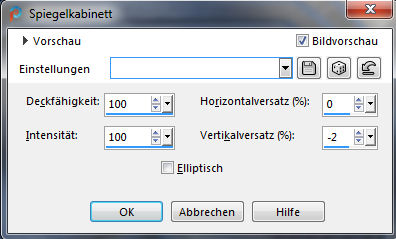
Auswahl umkehren
Schlagschatten 0/0/50/25
Auswahl aufheben
Benutzerdefinierte Auswahl
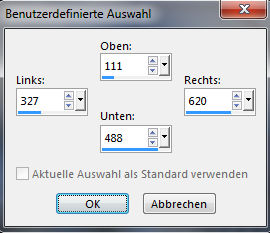
Punkt 5
Neue Ebene–nochmal einfügen in die Auswahl
Plugins–AAA Frames–Foto Frame
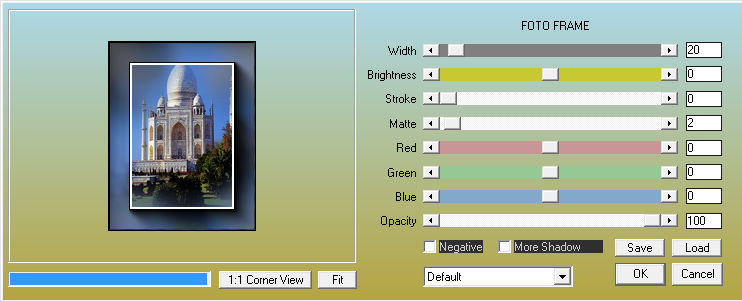
Auswahl umkehren
Schlagschatten wdh.
Auswahl aufheben

zusammenfassen–2x nach unten zusammenfassen
Ebene duplizieren–verkleinern auf 90%
Punkt 6
Plugins–Plugin Galaxy–Instant Mirror
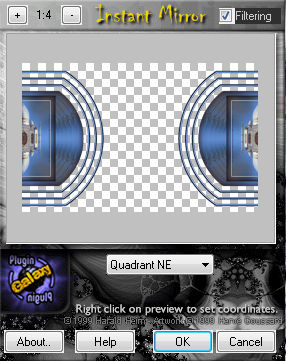
Ebene nach oben schieben
Auswahl *SELECTION 3 TUTORIEL 139* laden
Löschtaste–Auswahl aufheben
Mischmodus Hartes Licht oder was dir gefällt
Deckkraft +/- 50%–geh auf Raster 1
Filters Unlimited–Special Effects 1–Aged Film
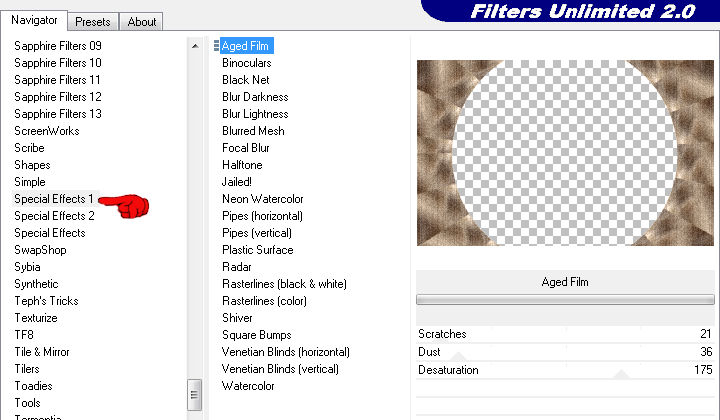
kolorieren nach deinen Farben
Punkt 7
Rand hinzufügen–2 Px helle Farbe
Auswahl alles
Rand hinzufügen
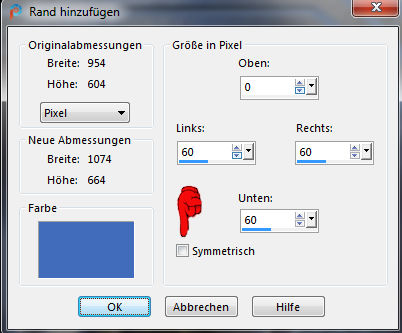
Bildeffekte–Nahtloses Kacheln Standard
Auswahl umkehren
Plugins–VM Toolbox–Zoom Blur Standard
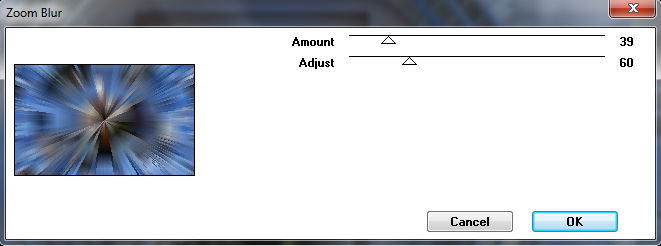
in Ebene umwandeln–Schlagschatten wdh.
Auswahl aufheben
Punkt 8
Wenn es dir gefällt,kannst du auf der oberen Ebene den Filter
Nik Color Software–Color Effex Pro 3.0
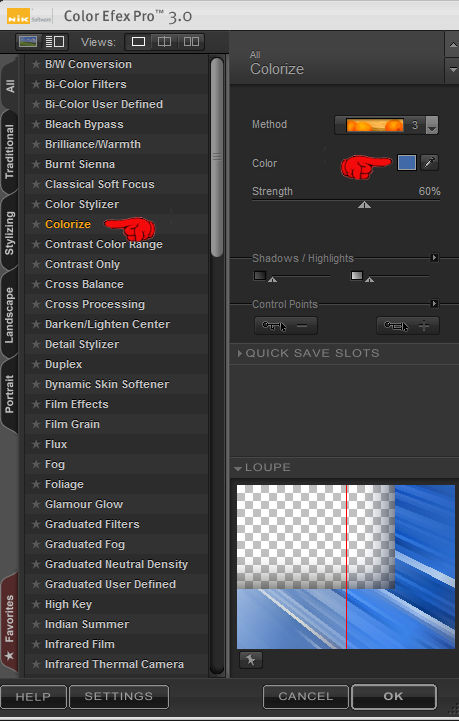
anwenden,klicke dafür auf die Pipette rechts und auf die Vorschau
im großen Fenster und klicke auf eine der Farben,such dir dann
ein passendes Preset aus–der Filter ist nicht zwingend
kopiere deine Personentube–einfügen auf dein Bild
passe die Größe an–scharfzeichnen
Schlagschatten wdh.
Punkt 9
Kopiere deine Dekotube–einfügen auf dein Bild
Größe anpassen–scharfzeichnen–Schlagschatten wdh.
geh auf die Hintergrundebene–Hintergrundebene umwandeln
Auswahl *SELECTION 4 TUTORIEL 139* laden
in Ebene umwandeln–Auswahl aufheben
Plugins–MuRa’S Seamless–Emboss At Alpha Standard
vergrößern auf 110%–an einen schönen Platz schieben
(ich habe meins dupliziert und vertikal gespiegelt und als Deko
an das mittlere Bild geschoben
Punkt 10
Wenn du das Element an seiner Stelle gelassen hast,dann
Auswahl *SELECTION 5 TUTORIEL 139* laden
Löschtaste–Auswahl aufheben
Rand hinzufügen–2 Px helle Farbe symmetrisch
verkleinere dein Bild auf 950 Px Breite
evtl.scharfzeichnen
setz dein WZ und das Copyright aufs Bild
zusammenfassen und als jpg speichern.











